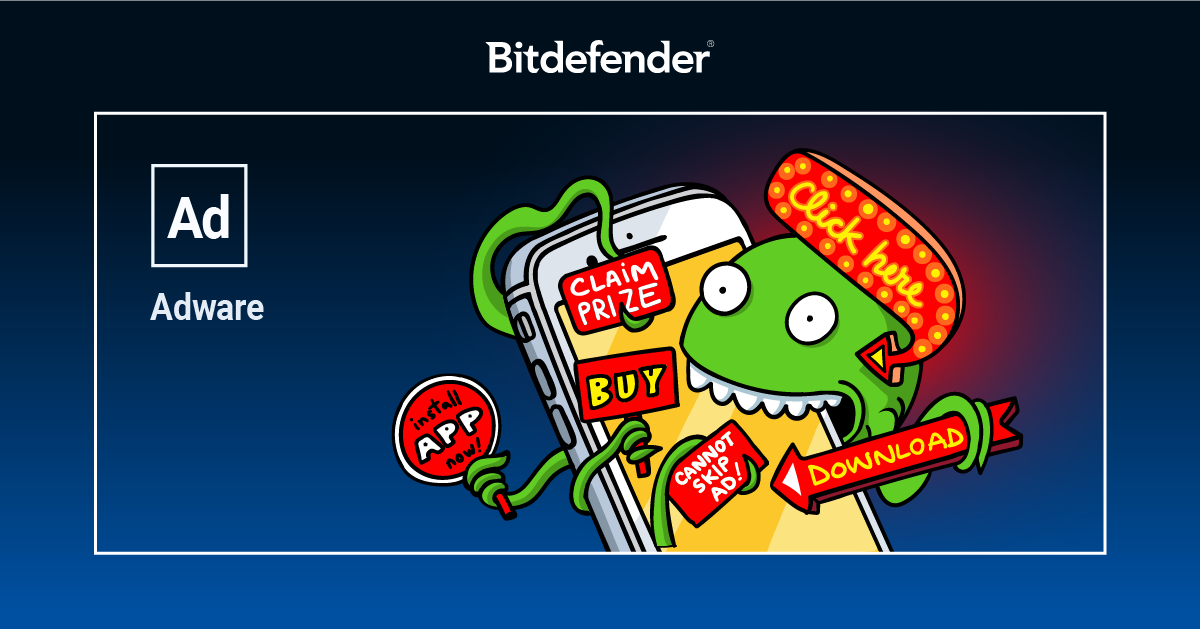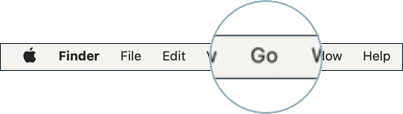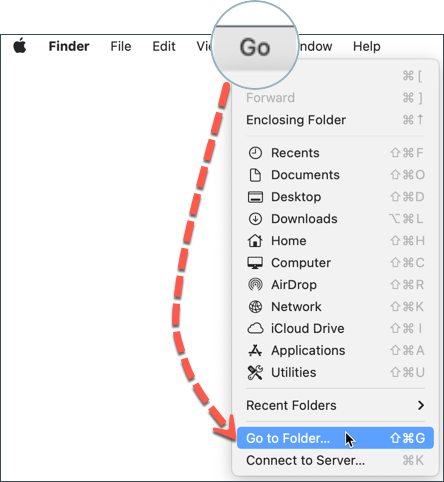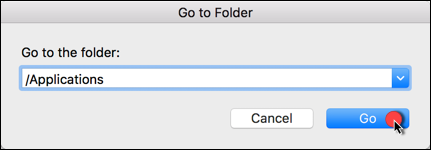In dit artikel vindt u nuttige informatie om u te helpen adware op een Mac te herkennen, te vermijden en te verwijderen. Bevrijd uw Mac van vervelende browser advertenties, opdringerige pop-up advertenties en browser omleidingen.
Wat is Adware?
Adware is een vorm van op advertenties gebaseerde software, een vorm van geld verdienen waarmee de ontwikkelaar producten gratis kan aanbieden aan het publiek, maar toch betaald wordt door een advertentiebedrijf. In ruil voor een vergoeding zal de ontwikkelaar ofwel code samenstellen die advertenties voor het advertentienetwerk weergeeft, ofwel de gebruiker ervan overtuigen om samen met het oorspronkelijke product software van een andere verkoper te installeren. Adware kan gevaarlijk zijn. De grens tussen adware en spyware is zo fijn en vaag dat het aanvankelijke aanbod meer kan bevatten dan u zou willen. Advertenties, die pop-ups of video's kunnen zijn, vormen in eerste instantie misschien geen probleem, maar daarachter kan een verdacht programma schuilgaan dat de activiteiten van de gebruiker controleert, een schaduwpatroon van surfgewoonten vaststelt of hem aanmoedigt een product te kopen via een partnernetwerk.
Er is zeker controverse over door advertenties ondersteunde toepassingen, en dat komt omdat sommige e-boeklezers, telefoons en messaging-apps dit soort software bevatten en ook toestemming van de gebruiker vereisen voor bepaalde voordelen. Soms nemen bedrijven informatie over adware op in algemene voorwaarden of in de licentieovereenkomst voor eindgebruikers. Agressieve adware is niet ongevaarlijk en heeft tot nu toe een aanzienlijk aantal bekende en vertrouwde toepassingen aangevallen.
Hoe adware vermijden
Er zijn zeer zelden tekenen dat een app op de achtergrond zou draaien of dat er verdachte bestanden op uw apparaat zijn geïnstalleerd. Zelfs beveiligingsoplossingen kunnen problemen ondervinden als het gaat om adware, en dat komt omdat er legitieme diensten zijn die gebundeld worden met op advertenties gebaseerde apps. Zelfs als het opsporen van adware moeilijk is, is het bijna onmogelijk om de omvang van de schade vast te stellen. Vaak combineren reclamebedrijven op illegale wijze open-source toepassingen met adware, en dit gebeurt soms tegen de wil van de ontwikkelaar in. Om deze onofficiële, met advertenties ondersteunde softwarekits te verspreiden, misleiden adverteerders de oorspronkelijke website zelf en registreren ze domeinen met het oog op typo-squatting.
Als u een cyberbeveiligingsoplossing gebruikt, hoeft u niet veel meer te doen. Een eenvoudige scan brengt alle verdachte bestanden en programma's aan het licht, die u vervolgens met één klik kunt verwijderen. Beveiligingsoplossingen geven gebruikers ook de optie om de detectie van adware uit te schakelen, maar dit is niet per se een goed idee als u volledige bescherming wilt.
Het is immers aan elke gebruiker om voorzichtig te zijn met wat hij op zijn apparaten installeert. Zorg er dus voor dat je bestanden downloadt die alleen afkomstig zijn van betrouwbare winkels, zoals de officiële website van de app, en dat je aandacht besteedt aan alle installatiestappen. Als je ziet dat de app die je wilt installeren gebundeld wordt met een "speciale aanbieding", zorg er dan voor dat je die ook niet installeert door het vakje ernaast uit te vinken of op de knop Annuleren te drukken.
Adware, pop-ups en browseromleidingen op een Mac verwijderen
Om u te ontdoen van vervelende adware, zodat u kunt genieten van een aangename internet browse-ervaring, volgt u de onderstaande instructies op uw Mac:
Stap 1. Voer een volledige Systeemscan uit met Bitdefender Antivirus voor Mac.
Stap 2. Nadat de scan is voltooid, reset u vervolgens uw webbrowser om ongewenste add-ons/extensies te verwijderen.
Instructies voor Safari | Instructies voor Chrome | Instructies voor Firefox
ⓘ Opmerking: Als er opnieuw adware op uw Mac verschijnt, open dan een support ticket met een BDSYS log en schermafbeelding van deze macOS mappen:
/Applications/
/Library/
/Library/Application Support/
/Library/Frameworks/
/Library/Caches/
~/Library/
~/Library/Application Support/
~/Library/LaunchAgents/
~/Library/Caches/
Om toegang te krijgen tot elk van de hierboven gespecificeerde mappen, kopieert u de naam van elke locatie en plakt u deze in de zoekbalk Ga naar map. Volg hiervoor de onderstaande stappen.
1. Klik op Finder linksonder in het Dock (Finder is het pictogram dat eruitziet als een blauw vierkant met een smiley).
2. Klik vervolgens op Ga linksboven in het scherm, op de menubalk.
3. Klik op de optie Ga naar map... in de lijst die verschijnt.
4. Typ of plak de naam van de hierboven aangegeven mappen, één voor één, en klik vervolgens op Ga (zie onderstaand voorbeeld).